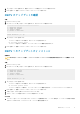Administrator Guide
Dell Storage vSphere Client Plugin
Dell Storage vSphere Client Plugin は VMware vCenter 用のプラグインで、ストレージ管理者が VMware vSphere Client を使用して Dell
ストレージを管理できるようにします。
Dell Storage vSphere Client Plugin のインストール
Dell Storage vSphere Client Plugin をインストールするには、VMware vCenter でプラグインを登録します。
前提条件
メモ: このバージョンの DSITV では、VMware vCenter Server アプライアンスのみがサポートされます。Microsoft Windows
vCenter Server はサポートされていません。
• DSITV を展開し、タイムゾーンとネットワークを設定します。
• VMware vCenter Server のホスト名または IP アドレスを識別します。
• 管理者権限を持つ VMware vCenter ユーザーのユーザー名およびパスワードを識別します。
• Dell Storage Manager Data Collector が、Storage Center と通信するようにしてください。
手順
1. DSITV にログインします。
2. CLI プロンプトで、「4」と入力して Enter を押します。
3. VMware vCenter Server のホスト名または IP アドレスを入力し、Enter を押します。
4. 管理者権限を持つ VMware vCenter Server ユーザーのユーザー名を入力し、Enter を押します。
5. 管理者権限を持つユーザーのパスワードを入力し、Enter を押します。
6. 必要に応じて、パスワードを再度入力し、Enter を押してパスワードを確認します。
メモ: サーバー証明書メッセージが表示された場合は、「y」と入力して Enter を押し、証明書を信頼します。
7. DSITV のホスト名または IP アドレスを入力し、Enter を押します。
8. 「y」と入力して、Enter を押します。
9. vSphere Client Plugin がインストールされたら、Enter を押してメイン メニューに戻ります。
vSphere Client Plugin の管理および使用の詳細については、『Dell Storage vSphere Client Plugin
管理者ガイド
』を参照してくださ
い。
vSphere Client Plugin の削除
vSphere Client Plugin を削除するには、VMware vCenter からプラグインを登録解除します。
前提条件
• VMware vCenter Server のホスト名または IP アドレスを識別します。
• 管理者権限を持つ VMware vCenter ユーザーのユーザー名およびパスワードを識別します。
手順
1. DSITV にログインします。
2. CLI プロンプトで、「6」と入力して Enter を押します。
3. VMware vCenter のホスト名または IP アドレスを入力し、Enter を押します。
4. 管理者権限を持つ VMware vCenter ユーザーのユーザー名を入力し、Enter を押します。
5. 管理者権限を持つユーザーのパスワードを入力し、Enter を押します。
6. 「y」と入力して Enter を押し、vSphere Client Plugin を削除します。
3
14 Dell Storage vSphere Client Plugin